Criar texturas com a ferramenta de selo padrão

Se você está preso olhando para uma tela em branco, ou confrontado com um breve que tem muito espaço para interpretação, ter a ferramenta certa para a mão pode ajudá-lo a obter seu mojo criativo. E se você precisar gerar uma variedade de ideias e conceitos o mais rápido possível, Photoshop cc. A ferramenta de selo padrão pode ser uma dádiva de Deus.
Criar variedade é onde a ferramenta padrão de selo se destaca. Ele gera texturas interessantes e variações de cor de folhas de textura, e também cria espaço suficiente para acidentes felizes que possam ser benéficos para os primeiros estágios do processo criativo.
Aqui vamos levá-lo através do processo de criar seus próprios padrões personalizados e como aplicá-los a um esboço de valor. Com base no resultado de colocar os padrões, vamos refinar o esboço para uma ideia de trabalho, antes de trazer essa ideia para um acabamento mais refinado.
Faça o download do Escovas personalizadas para este tutorial.
01. Reúna fotos
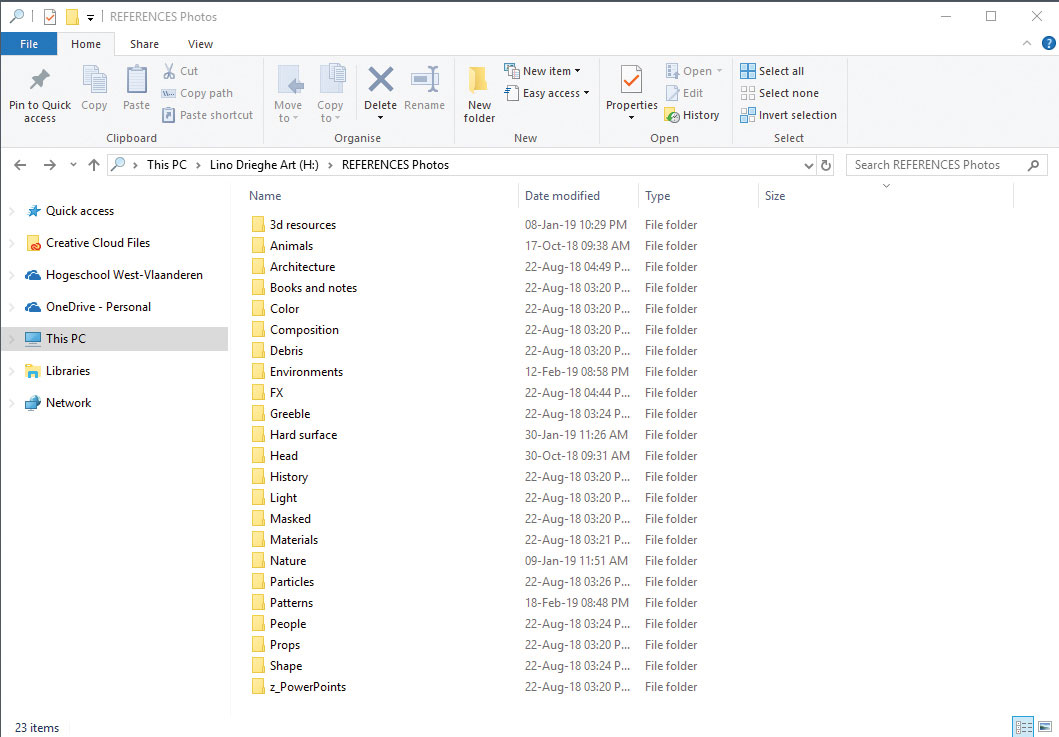
Antes de começar, juntei fotos para construir minha biblioteca de padrões. Estou usando fotos que me levo nem colecionei de amigos e familiares. Estou construindo minha própria biblioteca de referência armazenando fotos em um servidor de nuvem. Dessa forma, posso usar minhas próprias fotos, sabendo que não há restrições de direitos autorais neles.
02. Use a ferramenta de selo padrão
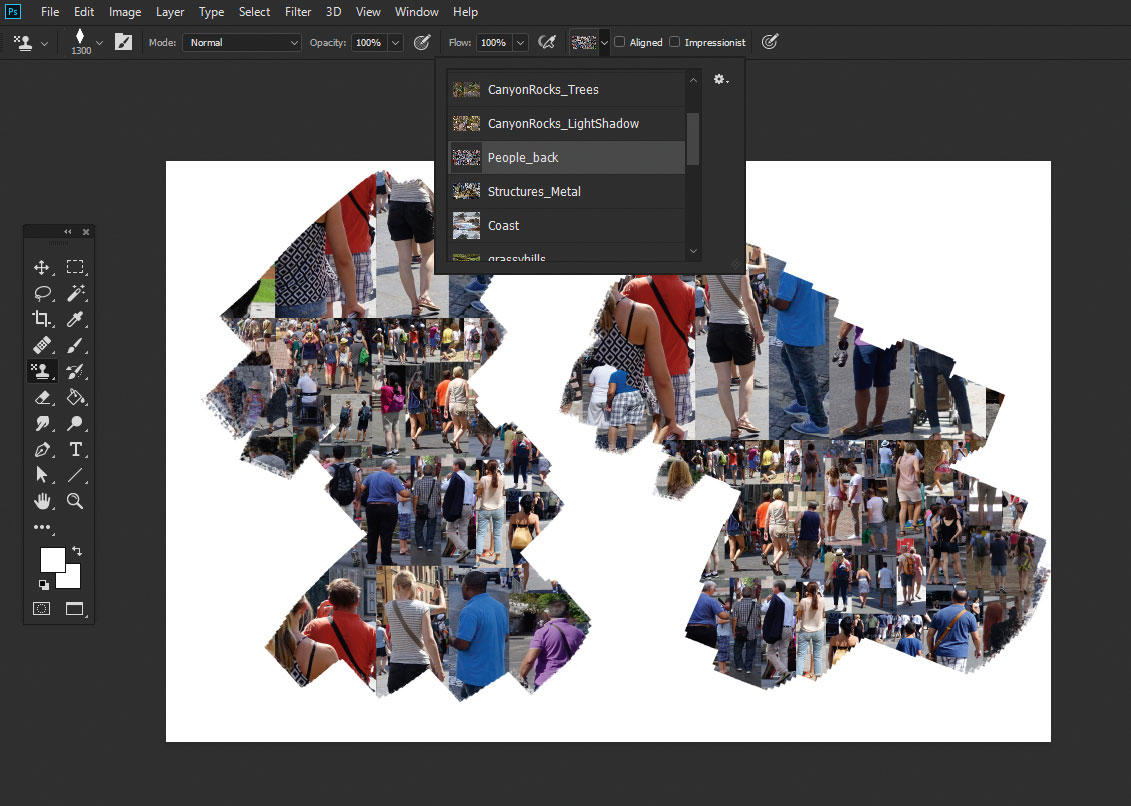
A ferramenta de selo padrão me permite pintar ou encher minha tela com um padrão que eu escolho entre uma biblioteca de padrões. Similarmente à ferramenta Brush, posso selecionar uma dica de pincel para pintar o padrão com. Há padrões pré-fabricados disponíveis, mas para este workshop eu vou fazer o meu. Eu criei vários padrões que podem ser baixados do meu site sob o Recursos aba.
03. Crie padrões para usar com a ferramenta
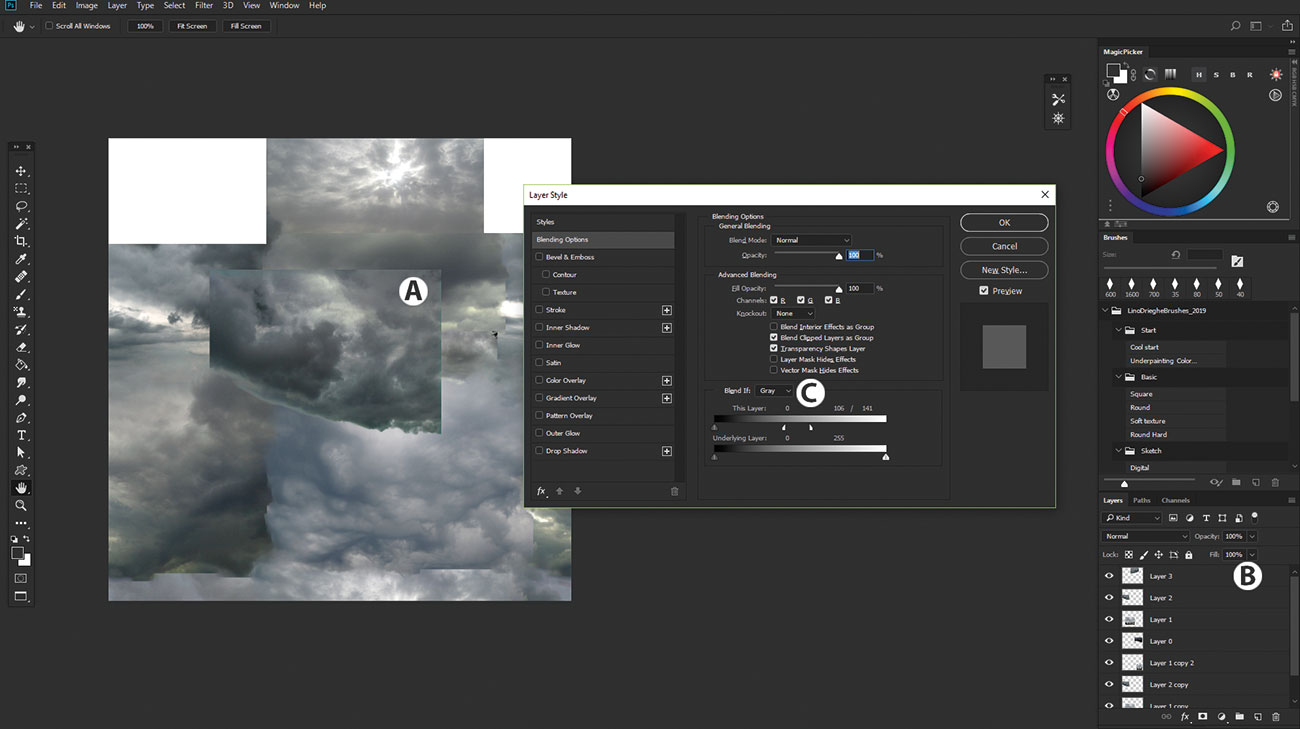
Eu faço um novo documento e copiar fotos da minha biblioteca de referência (A). Ao clicar duas vezes na minha camada (B) e usando a mistura se ... opção sob o estilo de camada (c), posso misturar camadas, excluindo as cores. Holding Alt enquanto arrasta vai dividir o controle deslizante em dois, resultando em uma transição mais suave. Certifique-se de que organizar as fotos de tal maneira que a iluminação e as sombras se correspondem uns com os outros.
04. Refine e edite os padrões escolhidos
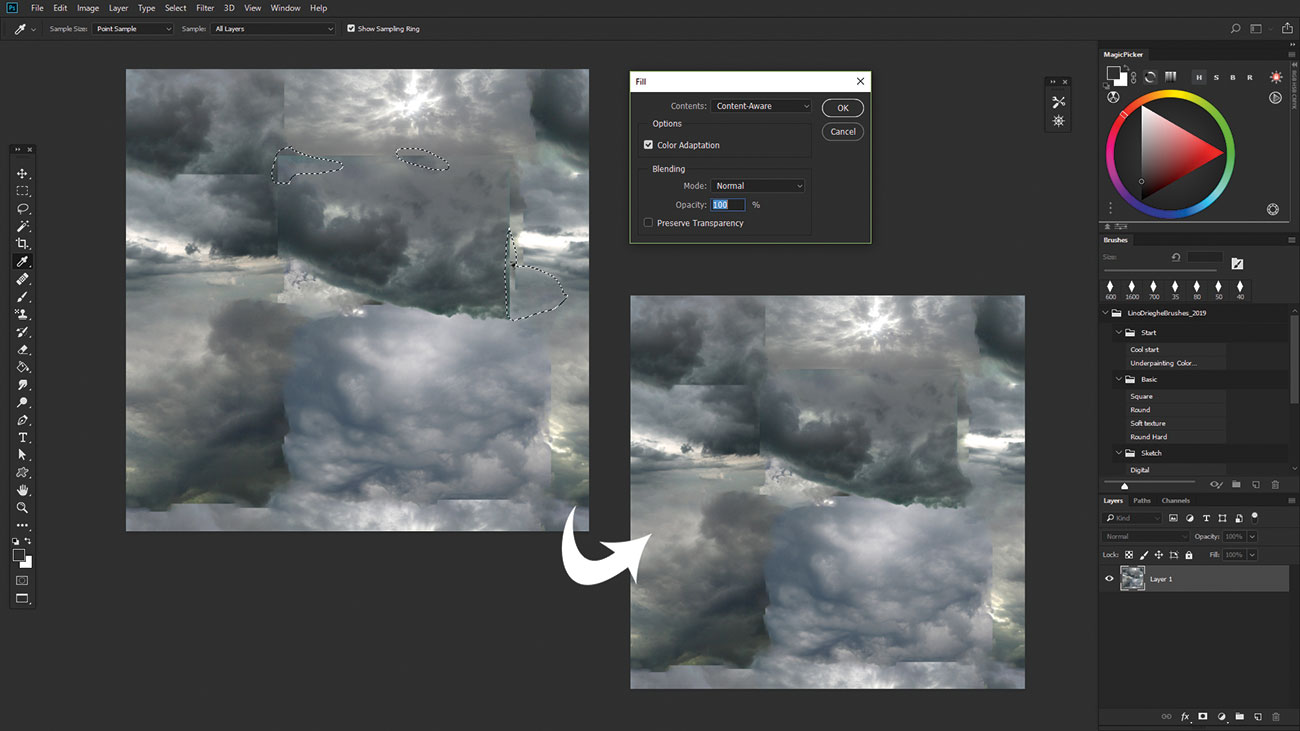
Para retocar as bordas das fotos, uso a ferramenta de conhecimento do conteúdo em Edit & GT; Preencher. Na caixa de diálogo eu escolho conteúdos & gt; Sensível a Conteúdo. Ao clicar em OK, esta ferramenta preenche a seleção com os pixels circundantes e combina-os juntos. Eu clico em Filter & GT; Outro & GT; Compensar para tornar o padrão tileable.
05. Aquecer e crie uma série de esboços
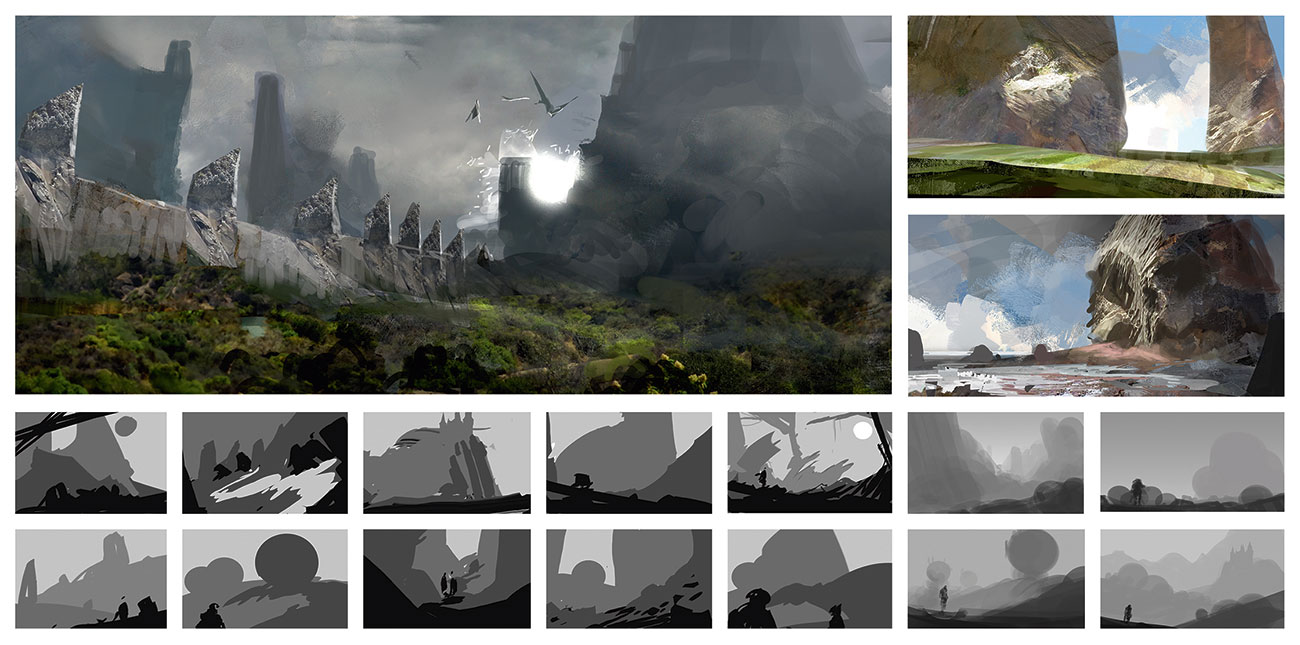
Neste ponto, não tenho ideia em mente, então eu uso a ferramenta padrão de selo para aquecer e mostrar quão eficaz é nas fases iniciais de uma pintura. Eu começo meus esboços com valores limitados e usamos a escova redonda padrão para manter as formas simples. Depois de produzir múltiplos esboços, decido desenvolver um deles para que eu possa mostrar todo o meu processo de começar a terminar neste workshop.
06. Refine o esboço de valor
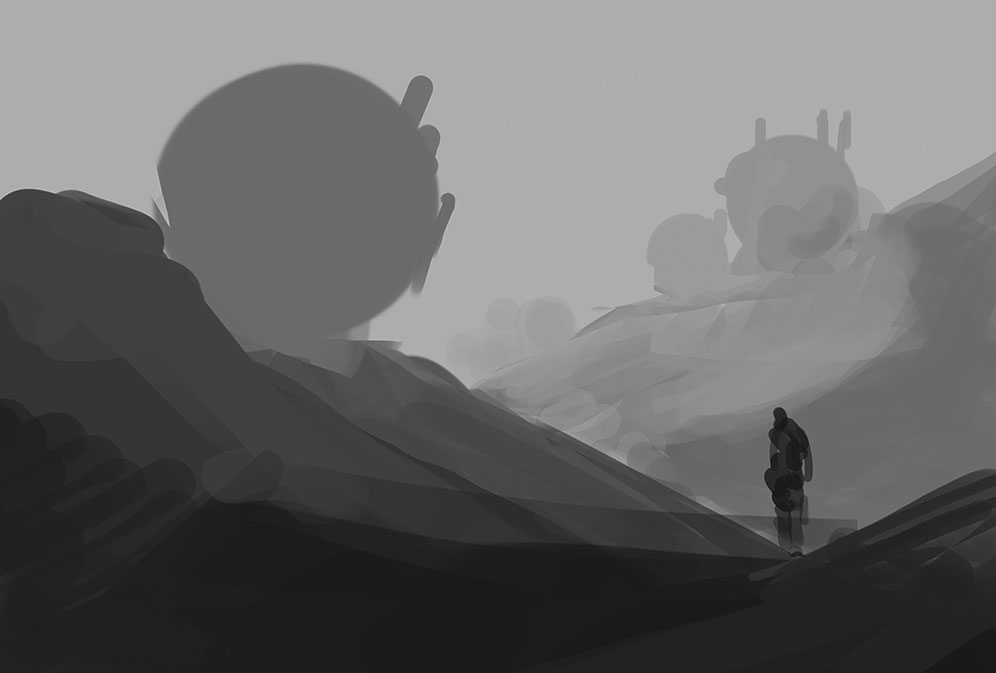
Eu crio a sensação de perspectiva atmosférica, fazendo os valores de primeiro plano mais escuros, e aqueles no fundo mais leve. Eu deliberadamente evito adicionar qualquer luz ou sombras porque eu quero que a ferramenta de selo padrão faça isso para mim. Ao mesmo tempo, eu reorganizo diferentes camadas para chegar a uma composição agradável. Eu quero que as formas redondas contraste com as linhas retas.
07. Bloco nas cores
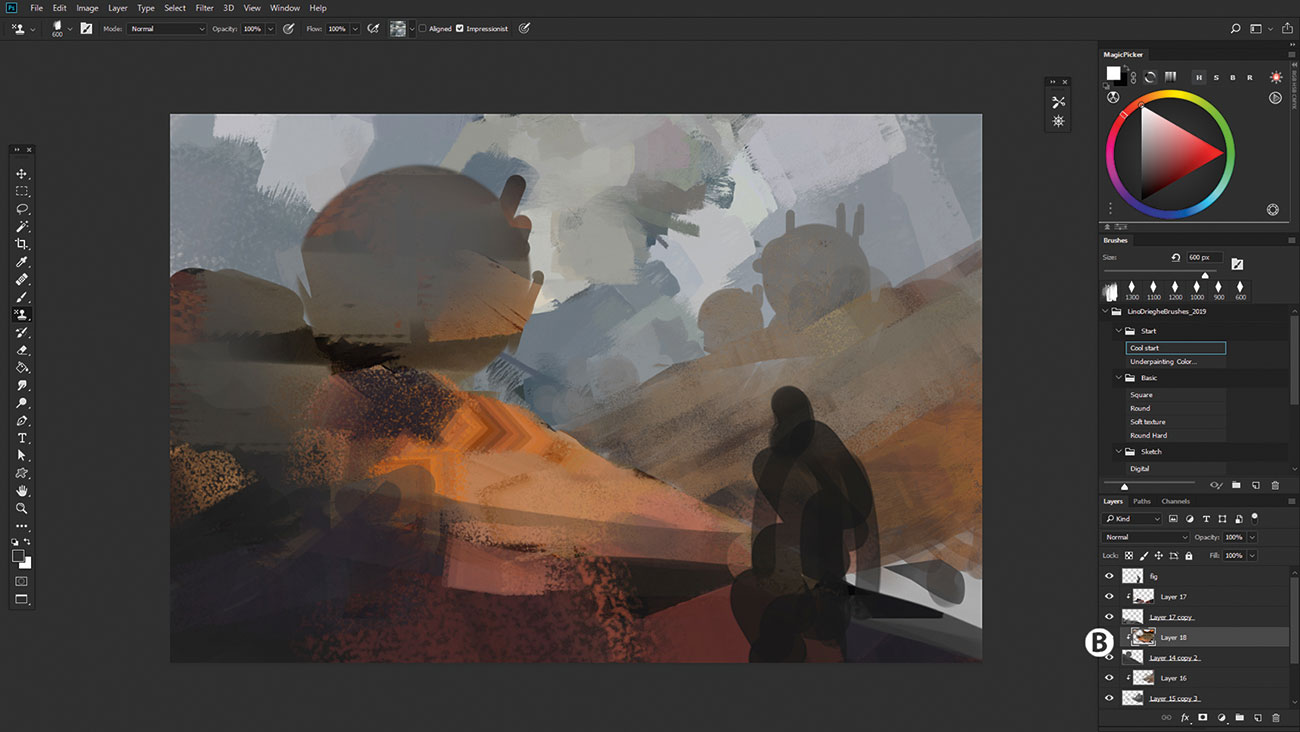
Eu uso o modo impressionista da ferramenta de selo padrão para bloquear nas cores. O modo impressionista gerará variações de cores com base nas cores Photoshop identifica no padrão ativo. Eu bloqueio nas cores de cada camada em uma camada separada para que eu possa adicioná-los como uma máscara de recorte (B) e ajustá-las mais tarde.
08. Aproveite ao máximo esses acidentes felizes

Eu crio uma nova camada para pintar com a ferramenta de selo padrão com o modo impressionista desativado. Este é o momento em que um feliz acidente deve ajudar a ter uma ideia para o próximo nível. Para aqueles que não estão cientes da frase, um feliz acidente na pintura é quando algo único e inesperado acontece. Acontece que é benéfico para o seu trabalho e orienta você para um novo caminho que você pode não ter considerado.
09. repensar a história

Colocando a ferramenta de carimbo padrão, inventei a ideia de ter esferas de comunicação abandonadas que são parcialmente enterradas sob as colinas do deserto. Eu uso o carimbo de padrão para criar o mar e nuvens em segundo plano. Porque eu uso máscaras de recorte para todas as camadas coloridas, posso facilmente ajustar os valores para a camada de cinza subjacente.
10. Limpe os pontos focais

Uma vez feliz com o posicionamento geral dos elementos, eu sofisma a imagem para uma resolução maior. Isso me permite adicionar mais detalhes sobre os pontos de foco. Adicionando mais camadas com a ferramenta de selo padrão e aplicando uma distorção & gt; Filtro de esfera neles, eu gero mais detalhes no cubo de comunicação de primeiro plano.
11. Refine as figuras
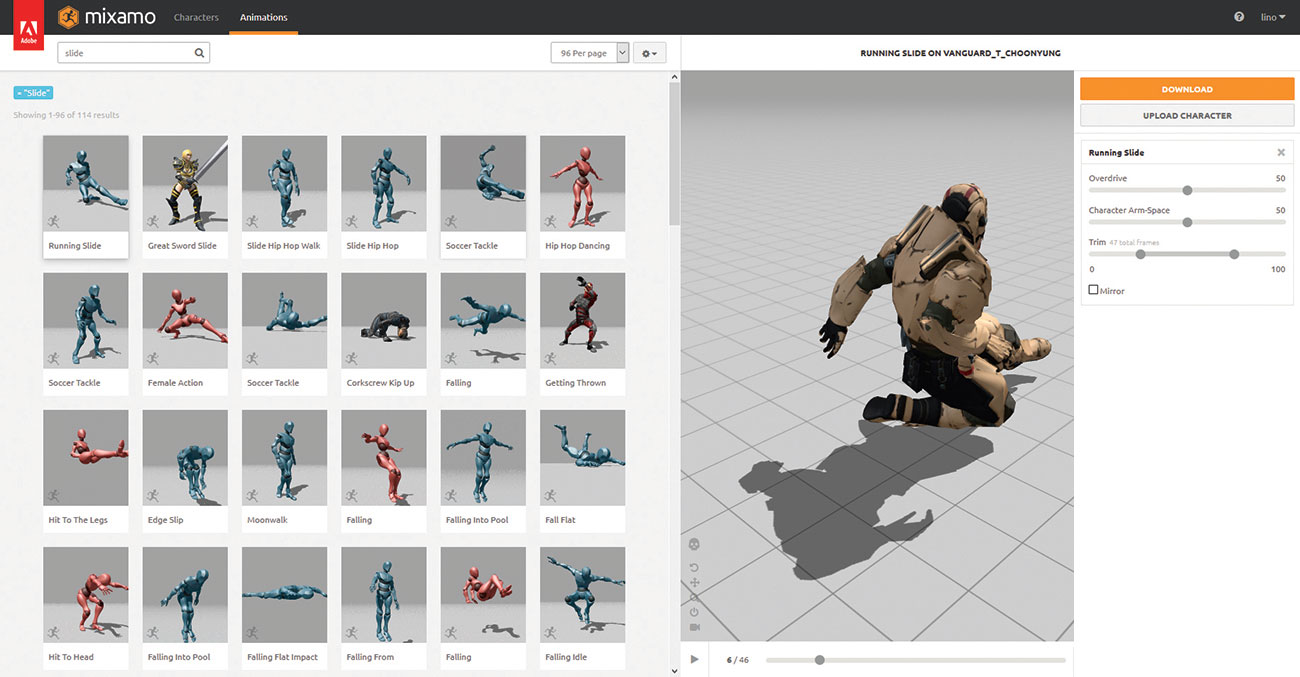
Mixamo. é a minha ferramenta favorita para adicionar figuras às minhas pinturas. É um serviço online projetado para rigorar e animar seus caracteres 3D personalizados. Também mantém uma biblioteca de modelos e animações pré-fabricados que são gratuitos para uso. Eu escolho um modelo e animação e screenGrab a pose para adicioná-la à minha pintura. Este modelo vai me ajudar a alcançar a pose e proporções corretas.
12. Verifique a legibilidade da composição

Usando um padrão de luz e sombra interessante, liderei o espectador dentro e através da pintura. Criando uma repetição de sombras e luzes, sou capaz de empurrar a sensação de profundidade ainda mais. Eu conserto os valores dos cubos de fundo e adicionamos mais perspectiva às nuvens no céu.
13. Adicione greyscale e cor simultaneamente
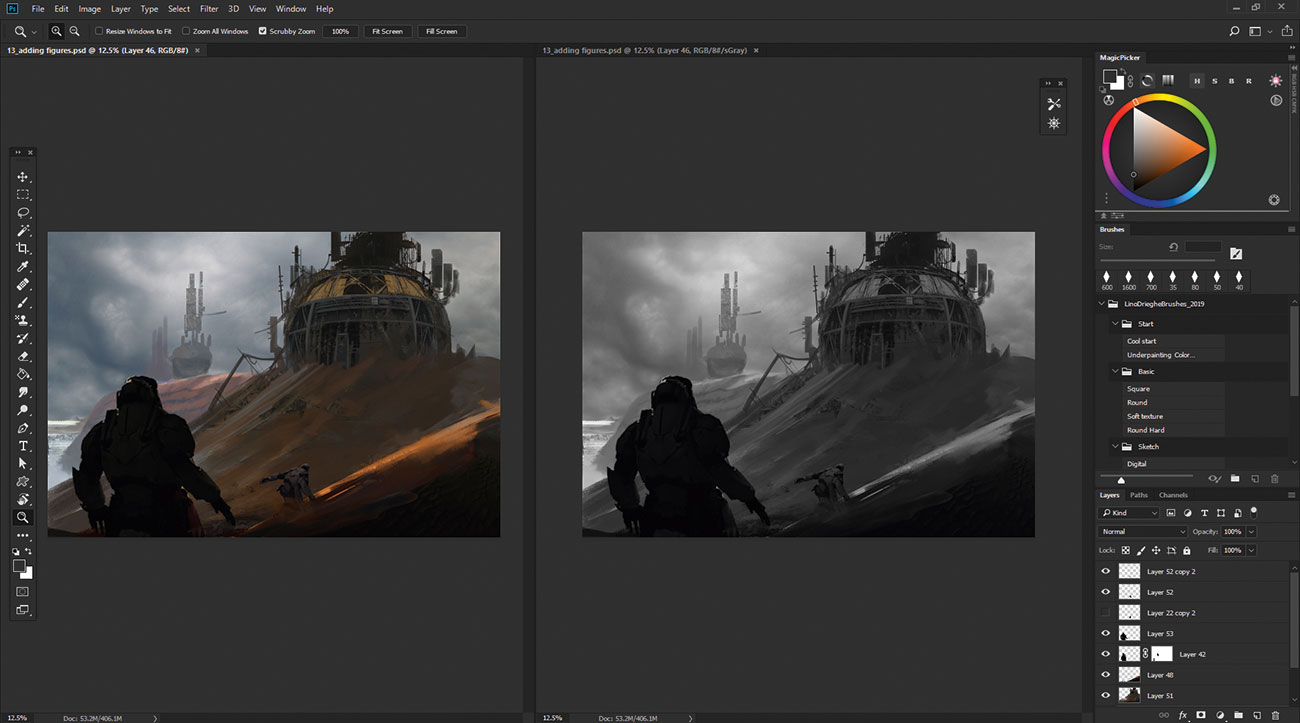
Eu vou para a janela & gt; Organize e crie uma nova janela para o meu documento aberto. Para esta nova janela, altero as opções de visualização: View & GT; Prova Setup & GT; Personalizado. Na caixa de diálogo, escolho SGray para o dispositivo simular menu. Ao colocar as duas janelas ao lado do outro, posso pintar em cores e valores ao mesmo tempo.
14. Adicione toques finais

Trabalhar nos valores e cores ao mesmo tempo permite que eu mantenha meus valores no lugar ao fazer os toques finais. Eu reorganizo as minhas camadas ligeiramente para criar mais um espaço de respiração ao redor deles. Eu adiciono pequenos detalhes extra para dar tudo um olhar mais acabado. Depois de receber feedback de amigos, consertei pequenas partes da pintura, como a perspectiva das nuvens.
Este artigo foi originalmente publicado em questão 173 de Imaginefx. , a revista mais vendida do mundo para artistas digitais. Comprar edição 173 aqui ou Inscreva-se para ImagineFX aqui .
Artigos relacionados:
- Como redimensionar uma imagem no Photoshop
- Todas as melhores pincéis gratuitos do Photoshop
- Os 10 mandamentos da Etiqueta do Photoshop
Como - Artigos mais populares
Como fazer uma colagem de fotos no Photoshop CC
Como Sep 17, 2025Aprender a fazer uma colagem de fotos no Photoshop virá em prática em muitas situações diferentes. As fotos individuais capturam momentos únicos a tempo, mas invocam uma colagem e você ..
21 etapas para JavaScript Super Speedy
Como Sep 17, 2025(Crédito de imagem: pexels.com) À primeira vista, o processamento paralelo soa como um convite para o almoço gratu..
Construa um blog reativo rápido com Svelte e Sapper
Como Sep 17, 2025(Crédito da imagem: Svelte) Sapper é uma estrutura construída no topo da Svelte. Ele se concentra na velocidade da..
Como criar formulários da Web acessíveis
Como Sep 17, 2025Os formulários são um componente essencial da Web porque conectam os usuários ao seu negócio e os ajudam a realizar o que ele..
21 maneiras de otimizar seu CSS e acelerar o seu site
Como Sep 17, 2025O CSS deve passar por um pipeline relativamente complexo, assim como HTML e JavaScript. O navegador deve baixar os arquivos do se..
Construa uma cena complexa de ficção científica 3D no Blender
Como Sep 17, 2025Criando uma cena de câmara de ficção científica apocalípica em Arte 3D. é algo que os artistas podem se afas..
Pintar um retrato como van Gogh
Como Sep 17, 2025Pintor pós-impressionista holandês Vincent van Gogh (1853-1890) criou muitos auto-retratos em sua carreira - embora alguns dele..
Crie mensagens perfeitas em todos os clientes de email
Como Sep 17, 2025Para qualquer campanha de marketing por e-mail para funcionar, o email tem que alcançar a caixa de entrada e se destacar de todos os outros. No entanto, a história não termina lá. Seu ema..
Categorias
- AI E Aprendizado De Máquina
- Airpods
- Amazonas
- Amazon Alexa E Amazon Echo
- Amazon Alexa & Amazon Echo
- TV Amazon Fire
- Amazon Prime Video
- Android
- Telefones E Tablets Android
- Telefones Android E Tablets
- Android TV
- Apple
- Apple App Store
- Apple Homekit & Apple HomePod
- Música Da Apple
- Apple TV
- Apple Watch
- Apps & Web Apps
- Aplicativos E Aplicativos Da Web
- Áudio
- Chromebook & Chrome OS
- Chromebook & Chrome OS
- Cromecast
- Cloud & Internet
- Cloud & Internet
- Nuvem E Internet
- Hardware De Computador
- Histórico De Computadores
- Cordão Cordão E Streaming
- Corte E Streaming De Cordões
- Discord
- Disney +
- DIY
- Veículos Elétricos
- Ereaders
- Essenciais
- Explicadores
- Jogos
- Geral
- Gmail
- Assistente Do Google & Google Nest
- Google Assistant E Google Nest
- Google Chrome
- Documentos Do Google
- Google Drive
- Google Maps
- Google Play Store
- Google Folhas
- Slides Do Google
- Google TV
- Hardware
- HBO MAX
- Como
- Hulu
- Slang E Abreviaturas Da Internet
- IPhone & IPad
- Kindle
- Linux
- Mac
- Manutenção E Otimização
- Microsoft Edge
- Microsoft Excel
- Microsoft Office
- Microsoft Outlook
- Microsoft PowerPoint
- Equipes Da Microsoft
- Microsoft Word
- Mozilla Firefox
- Netflix
- Nintendo Switch
- Paramount +
- PC Gaming
- Pavão
- Fotografia
- Photoshop
- PlayStation
- Privacidade E Segurança
- Privacidade E Segurança
- Privacidade E Segurança
- Roundups Do Produto
- Programação
- Framboesa Pi
- Roku
- Safari
- Samsung Telefones E Tablets
- Telefones E Tablets Samsung
- Folga
- Casa Inteligente
- Snapchat
- Mídia Social
- Espaço
- Spotify
- Tinder
- Solução De Problemas
- TV
- Videogames
- Realidade Virtual
- VPNs
- Navegadores Da Web
- WiFi E Roteadores
- Wifi E Roteadores
- Windows
- Windows 10
- Windows 11
- Windows 7
- Xbox
- YouTube & YouTube TV
- TV YouTube E YouTube
- Zoom
- Explantadores







